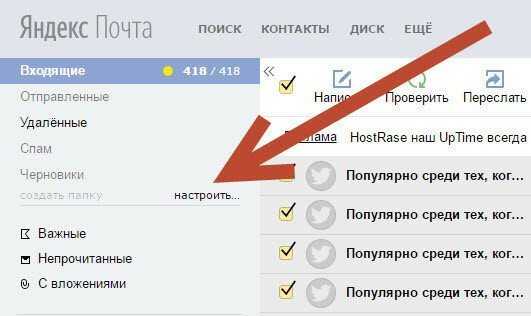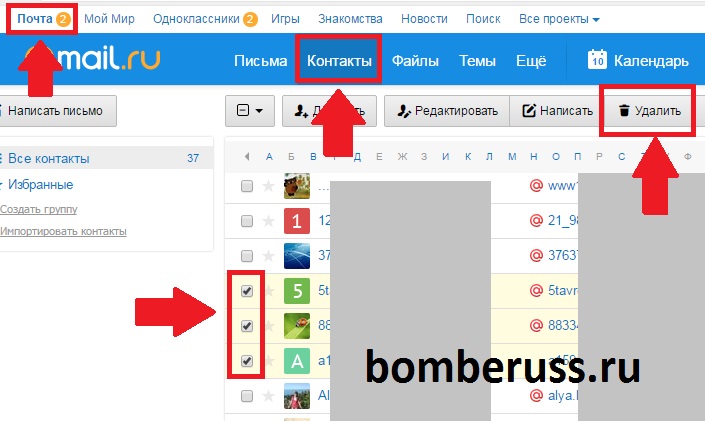Удаление автозаполнения логина в Mail.ru: подробное руководство
В этой статье вы узнаете, как удалить автозаполнение логина в почтовом сервисе Mail.ru. Пошаговые инструкции помогут вам быстро и эффективно избавиться от ненужных данных автозаполнения.
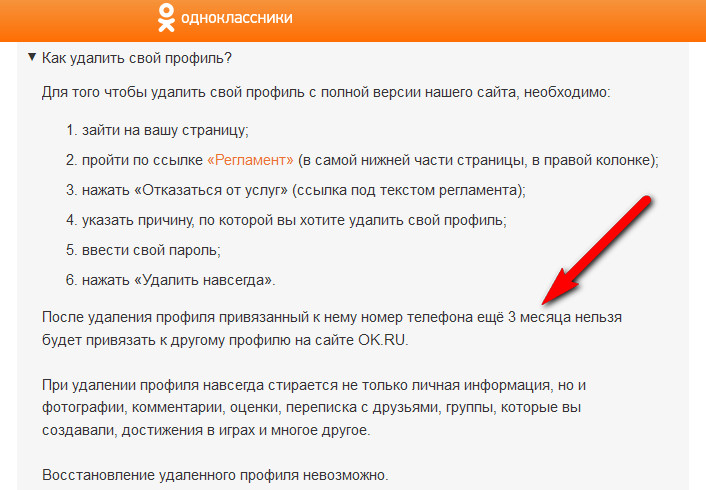

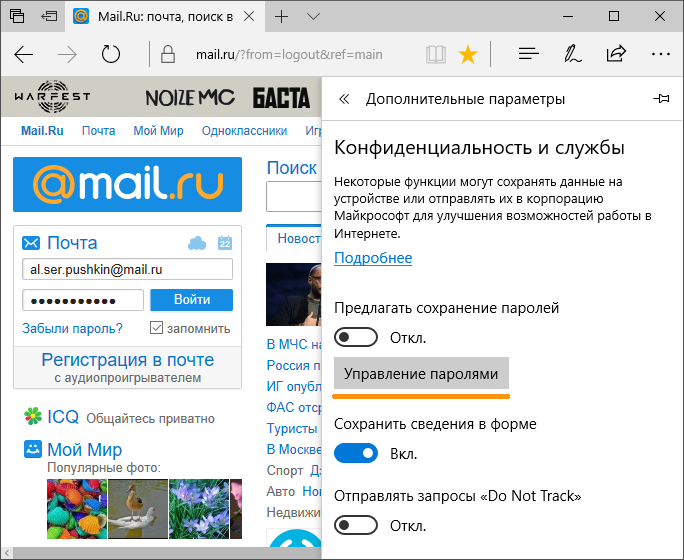
Откройте браузер, в котором вы используете Mail.ru.
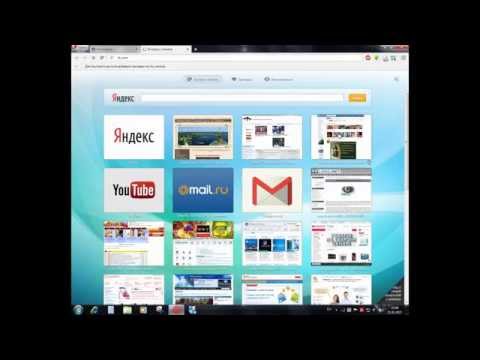
Как удалить логин и пароль
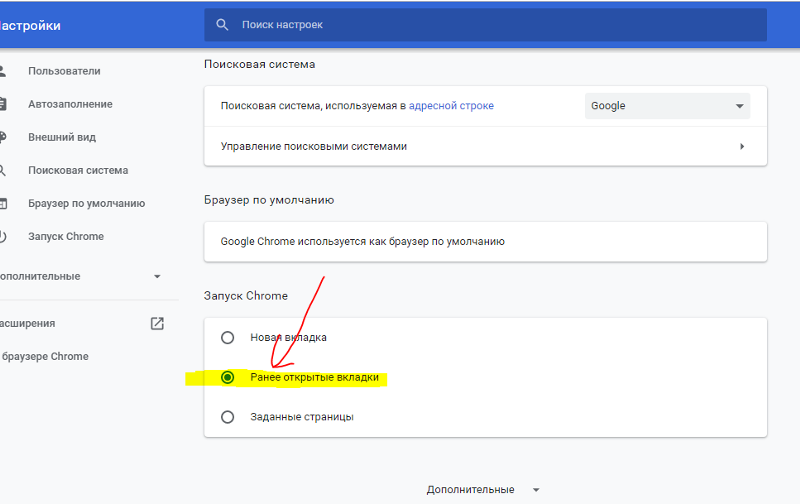
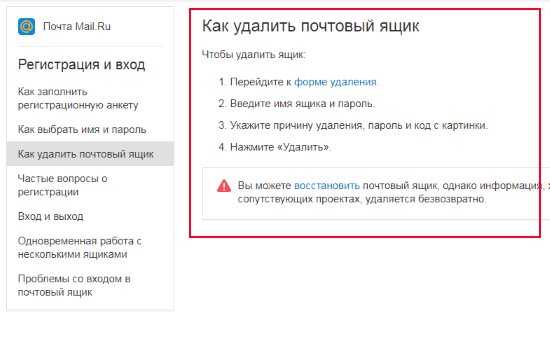
Перейдите в настройки браузера, обычно они находятся в меню (три точки или полоски в верхнем правом углу).

Как почистить почту aavahrushev.ru за 15 секунд на 10 000 писем.
Найдите раздел Пароли или Автозаполнение в настройках.
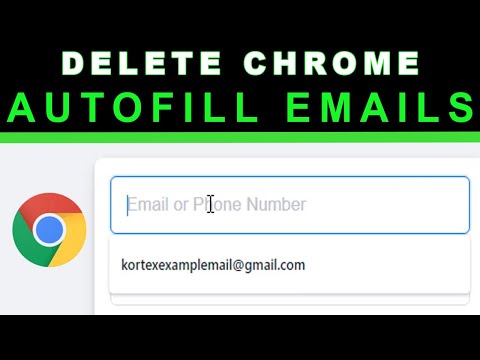
How to remove autofill emails on Chrome
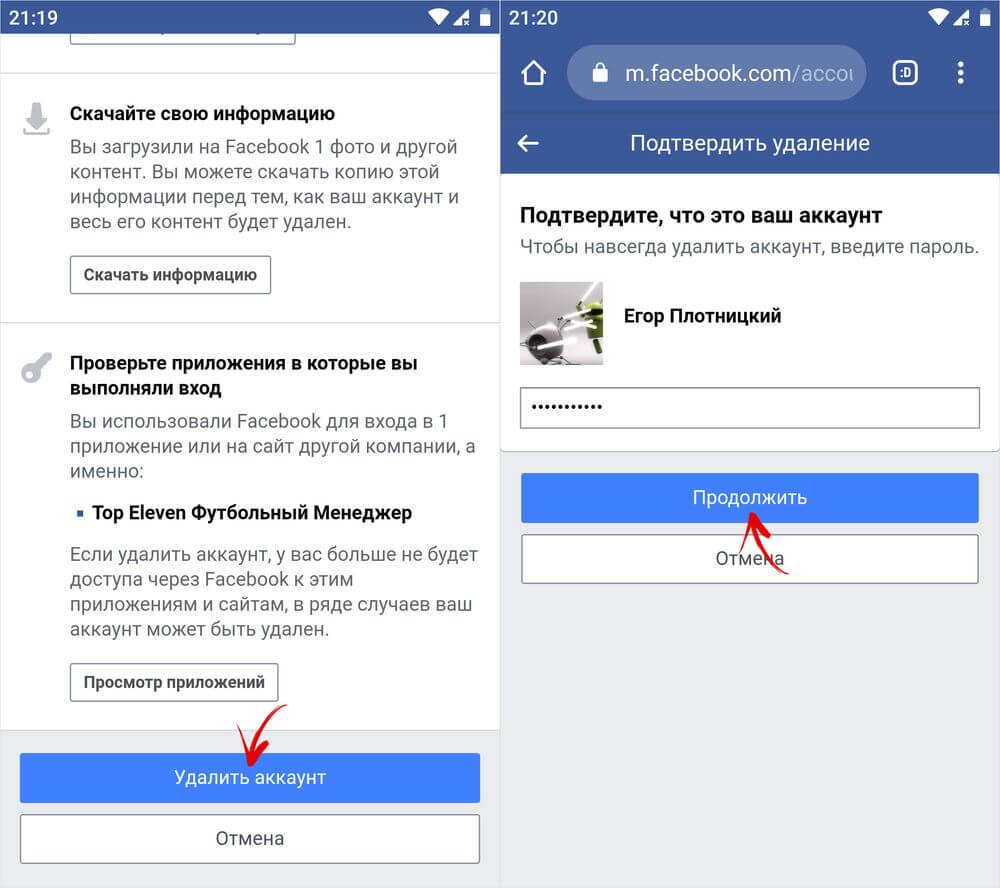
Откройте этот раздел и найдите сохраненные логины для Mail.ru.

Как быстро удалить письма в Gmail? Быстрое удаление писем в Гугл почте
Выберите нужный логин и удалите его, нажав на соответствующую кнопку (например, корзину).
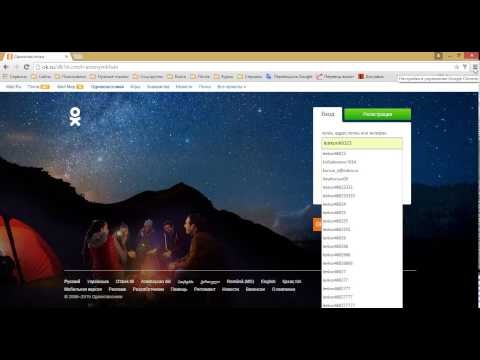
Удаляем логин и пароль странички из сохраненных в браузереОК
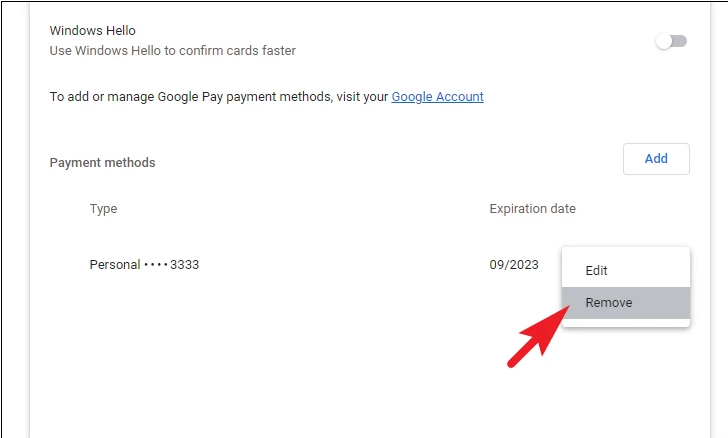
Если вы используете Google Chrome, то в разделе Пароли можно найти все сохраненные логины и пароли, а также удалить ненужные.
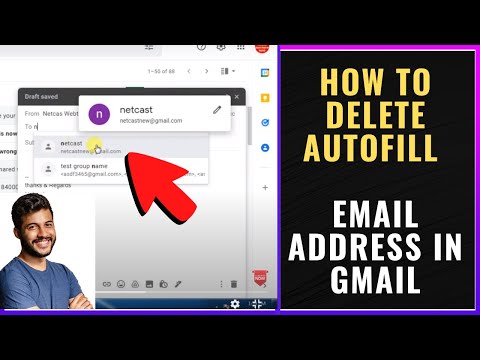
How to Delete Autofill Email Address In Gmail?
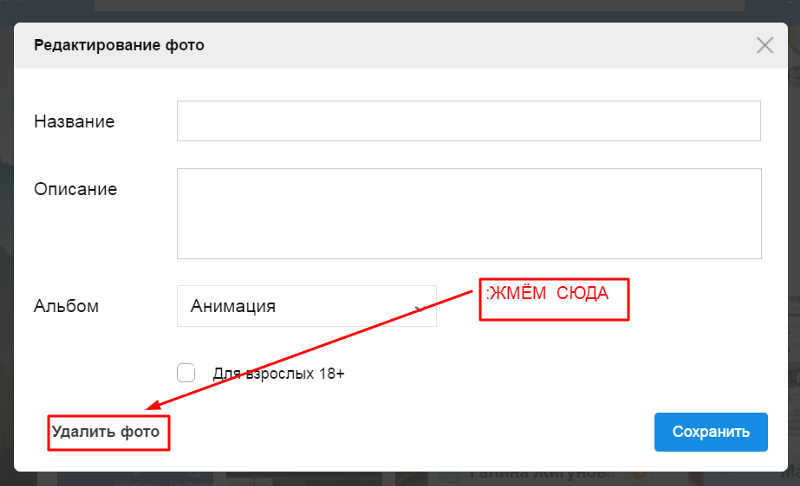
В браузере Firefox перейдите в настройки, затем выберите Конфиденциальность и защита, далее Сохраненные логины.

В браузере Safari откройте Настройки, затем выберите Автозаполнение и Пароли.

Как удалить сохранённый логин из браузера Google chrome
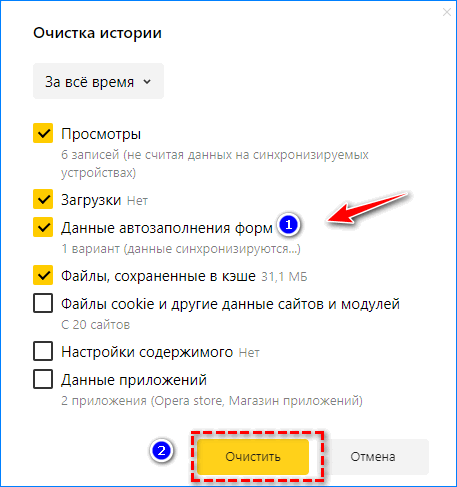
В Microsoft Edge перейдите в Настройки, затем выберите Пароли и найдите нужный логин для удаления.

Как включить или отключить автозаполнение Chrome и удалить данные
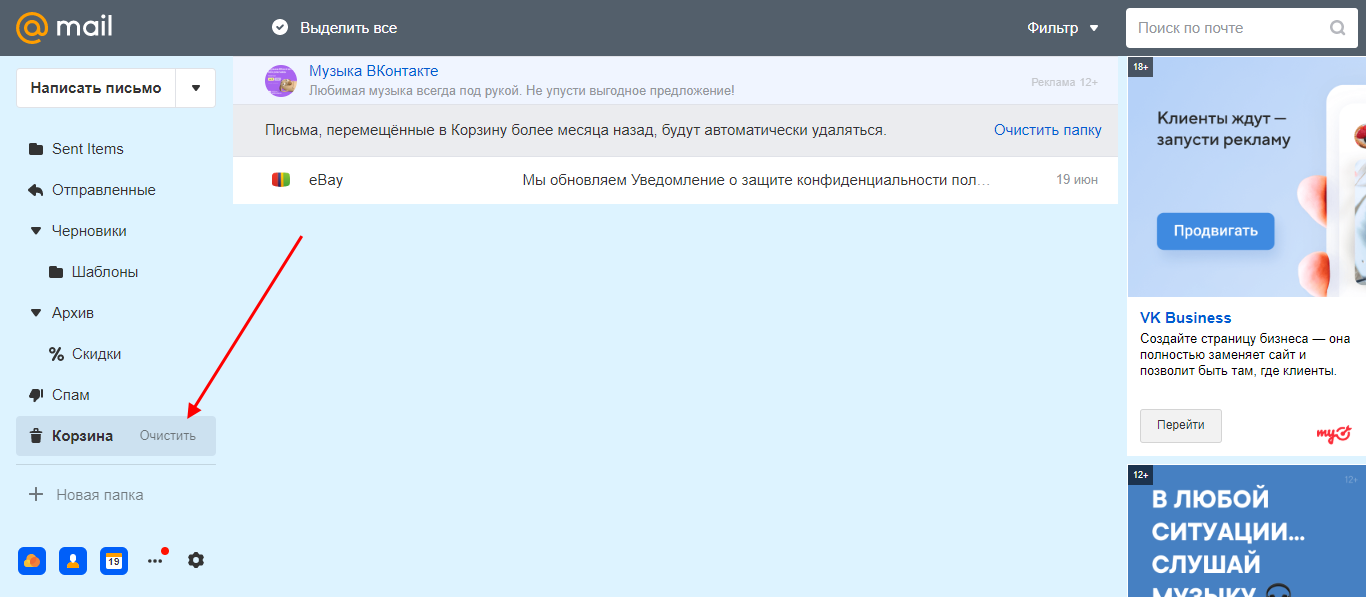
После удаления сохраненных логинов рекомендуется очистить кеш и куки браузера для полной очистки данных автозаполнения.

Как в GMail удалить все письма от одного адресата